Atļaut anonīmiem prezentētājiem tiešraides sapulcē, izmantojot Microsoft Teams
Svarīgi!:
-
2024. gada septembrī Teams tiešraides pasākumi tiks izņemti un aizstāti ar rātsnamiem. Sāciet darbu ar rātsnamu programmā Teams , lai uzlabotu virtuālo pasākumu pieredzi.
-
Papildinformāciju skatiet rakstā Pārslēgšanās no Microsoft Teams tiešraides pasākumiem uz rātsnamiem.
Tiešraides sapulcēs sapulces rīkotājs var piešķirt anonīmām personām atļauju prezentētāja saturam. Anonīmajiem prezentētājiem ir jāpievienoes sapulcei, izmantojot Teams darbvirsmā vai iPad Teams programmā.
Lai atļautu anonīmiem prezentētājiem
-
Plānojot sapulci, lapā Jauns tiešraides pasākums atlasiet pārslēgu Atļaut ārējiem prezentētājiem, lai to ieslēgtu.
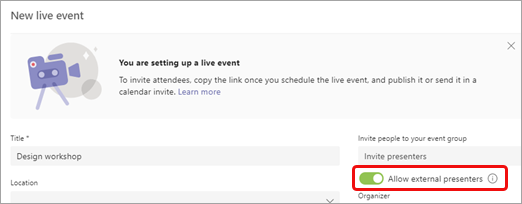
Piezīme.: Kad pasākums ir ieplānots, varat ieslēgt šo opciju, veicot dubultklikšķi uz pasākuma savā kalendārā un atlasot Rediģēt.
-
Uzaiciniet anonīmos prezentētājus uz sapulci, izmantojot uzaicinājumu, vai pēc uzaicinājuma nosūtīšanas nosūtiet viņiem prezentētāja pievienošanās informāciju. (Lai iegūtu prezentētāja pievienošanās informāciju, atveriet pasākumu savā kalendārā, ritiniet līdz lapas apakšdaļai un iekopējiet informāciju sadaļā Microsoft Teams.)
-
Sapulces sākumā anonīmi prezentētāji, kuriem nav Azure Active Directory (Azure AD) identitātes, ievadīs sapulces vestibilu, kad atlasīs saiti Pievienoties. Jums viņi ir jāļaus pievienot sapulcei.
Piezīmes.:
-
Identitātes Azure AD ir Microsoft e-pasta adrese, ko kādai personai piešķir šis uzņēmums, vai personiskais Microsoft Business konts.
-
Lietotāji, kuriem ir Azure AD identitāte, bet kuri nav daļa no jūsu nomnieka, sapulce tiks tieši ievadīta, ja tie tiks uzaicināti, taču joprojām jābūt piešķirtai prezentētāja lomai runāt un koplietot saturu.
-
Iekšēji lietotāji, kas izmanto prezentētāja pievienošanās saiti, bet nav tieši pievienoti, jo prezentētāji tiks iekļūt vestibilā un automātiski padarīti par prezentētājiem, kad viņi tiks pievienoti sapulcei.
-
Ne kopīgojiet iekšējo saiti ar citiem, izņemot ārējos prezentētājus. Ārējie prezentētāji ir lietotāji, kam nav identitātes savā nomniekā (piemēram, @microsoft.com e-pasta konts).
-
Neatļaujiet lietotājus no vestibila, ja vien neesat pietiekami pārliecināts, ka lietotājs ir jūsu ārējais prezentētājs.
-
Ja dalībnieka saite ir nepareizi formatēta vai neietver pareizos parametrus, lietotāji tiks iekļauti tiešraides pasākuma vestibilā.
-
-
Sapulces laikā manuāli mainiet anonīmu prezentētāju lomu:
a. Lai skatītu visu sapulces dalībnieku sarakstu, atlasiet Rādīt sapulces vadīklu dalībniekus.
b. Norādiet uz tās personas vārdu, kuras lomu vēlaties mainīt, un atlasiet Citas opcijas,
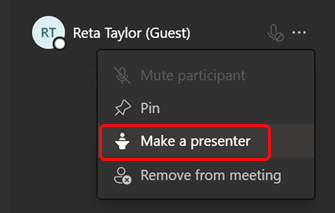
Pēc prezentētāja promoted to, anonīmi prezentētāji var:
-
Kopīgojiet viņu audio un video.
-
Kopīgojiet saturu.
-
Skatiet prezentētāja grupas tērzēšanu.
Tie nevar:
-
Piekļūstiet sapulces jautājumiem&A.
-
Noņemiet citas no sapulces.
Piezīme.: Šobrīd, ja ir ieslēgta funkcija Atļaut ārējus prezentētājus, personas, kas iezvanās pasākumā, var klausīties, bet ne runāt. Tomēr sekojiet līdzi — šī funkcionalitāte būs pieejama drīzumā!
Anonīmiem prezentētājiem iPad ierīcē
-
Pēc saites Pievienoties atlasīšanas atlasiet Pievienoties kā prezentētājam.
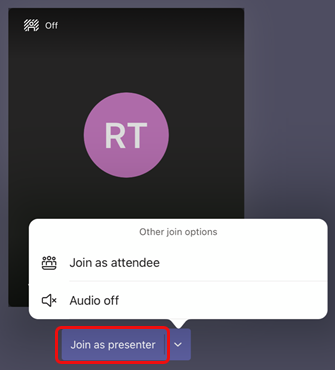
Vai nepieciešama palīdzība saistībā ar pasākumiem?
Izmantojot Microsoft 365 Live pasākumu palīdzības programmu (LeAP), varam palīdzēt jums labāk iepazīties ar pasākuma, tīmekļa semināra vai lielas sapulces iestatīšanu un darbību, kā arī būt pieejamai pasākuma laikā, lai palīdzētu, ja rodas jautājumi vai problēmas.
Priekšskatījuma laikā palīdzības programma bez maksas ir pieejama Teams, Stream vai Yammer lietotājiem, lai piegādātu savus pasākumus. Reģistrēieties tūlīt, lai sāktu darbu.
Vai vēlaties uzzināt vairāk?
Vai nepieciešama palīdzība saistībā ar pasākumiem?
Izmantojot Microsoft 365 Live pasākumu palīdzības programmu (LeAP), varam palīdzēt jums labāk iepazīties ar pasākuma, tīmekļa semināra vai lielas sapulces iestatīšanu un darbību, kā arī būt pieejamai pasākuma laikā, lai palīdzētu, ja rodas jautājumi vai problēmas.
Priekšskatījuma laikā palīdzības programma bez maksas ir pieejama Teams, Stream vai Yammer lietotājiem, lai piegādātu savus pasākumus. Reģistrēieties tūlīt, lai sāktu darbu.










